- Windows Zwischenablage öffnen und gespeicherte Daten ansehen
- Windows Zwischenablage öffnen und gespeicherte Daten ansehen
- Windows 10: Neue Zwischenablage + Verlauf nutzen!
- Windows Taste unter Parallels auf der Mac Tastatur
- Browser Verlauf löschen: so löscht man die Chronik!
- Windows Taste unter Parallels auf der Mac Tastatur
- MQTT: Mosquitto nach Raspberry Neustart automatisch starten
Windows 10: Neue Zwischenablage + Verlauf nutzen!
Mit dem Oktober 2018 Update hat Microsoft auch die Zwischenablage (englisch: Clipboard!) überarbeitet. Dieser kleine Speicher enthielt bisher immer genau ein Element: Das konnte ein Text-Ausschnitt sein, ein Bild oder eine Datei. Mit dem Update hat Microsoft der Zwischenablage einen Speicher spendiert: Damit kann man auch auf ältere Objekte der Zwischenablage zugreifen. Außerdem lassen sich häufig benutzte Elemente festpinnen: So kann man sie schneller wiederfinden und einfügen.
Die alten Funktionen der Zwischenablage funktionieren weiter wie bisher, sie wurden nur erweitert: Wie man die Zwischenablage nutzt, zeigen wir hier!
Neue Funktionen der Zwischenablage unter Windows 10
Neben dem bisherigen Kopieren und Einfügen mit den Tasten STRG + C und STRG + V kann die Windows Zwischenablage jetzt viel mehr: Ab Windows 10 Version 1809 (so findet man seine Version heraus!) unterstützt Windows auch die Tastenkombination Windows + V: Damit lässt sich eine Übersicht der bisherigen Elemente der Zwischenablage einblenden!
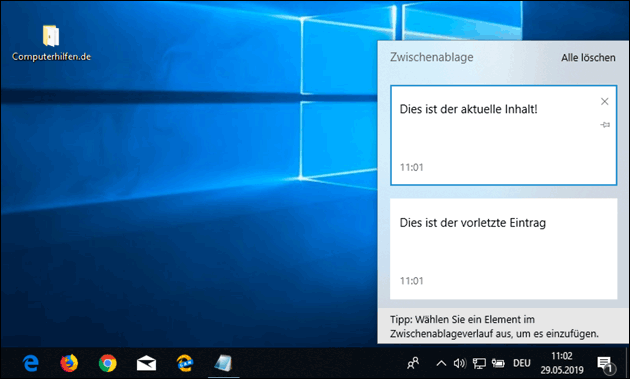
Hier lassen sich mit der Maus mehrere Elemente und Texte auswählen, die vorher mit STRG + C kopiert und in die Zwischenablage eingefügt wurden. Noch besser: Man kann häufig benötigte Elemente mit der kleinen Stecknadel festpinnen!

Außerdem bietet die neue Zwischenablage mehr Kontrolle über die gespeicherten Elemente: Mit der neuen Übersicht (Windows-Taste + V) lassen sich einzelne Elemente oder der komplette Inhalt der Zwischenablage löschen. Bisher war das nur möglich, indem man ein neues Element in die Zwischenablage kopiert hatte.
Neue Windows Zwischenablage aktivieren
Die neue Zwischenablage ist standardmäßig aber abgeschaltet: Man muss die praktische Funktion erst einmal in den Einstellungen aktivieren. Dazu klickt man auf das Windows-Menü und wählt „Einstellungen“: Hier klickt man jetzt auf „System“.
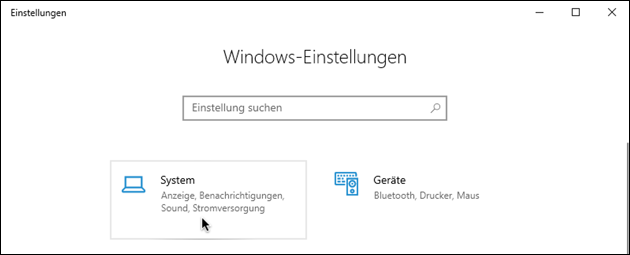
Links im Menü wählt dann den Punkt „Zwischenablage“: Der ist recht weit unten. Nach dem Anklicken kann man rechts die „History“ aktivieren: In der deutschen Windows Version heißt dies „Zwischenablageverlauf“.
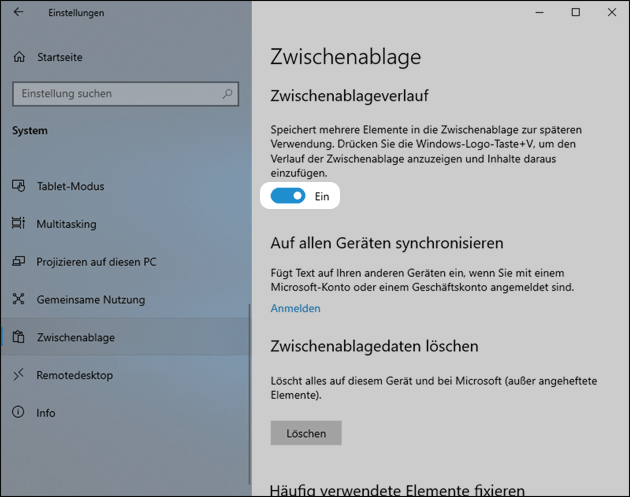
Hat man den Verlauf aktiviert, kann man später mit den Tasten Windows + V auf die einzelnen Elemente der Zwischenablage zugreifen, die einzeln löschen oder festpinnen. Die Tastenkombination STRG + V fügt weiterhin immer nur das letzte Element der Zwischenablage ein: Hier hat sich nichts geändert gegenüber früheren Windowsversionen.
- gleiche Datenbank für neue Website nutzen
Hallo,ich habe schon eine Website online, welche über Joomla läuft... Nun möchte ich ...
- zwischenablage in windows 10 öffnen
- XP und Windows 7/8 getrennt nutzen
Ich habe ein altes XP-Netbook mit 10" Display, das ich eigentlich nur auf Reisen benutze. Es wi...
- Windows 8 löschen und wieder Windows 7 nutzen
Hallo, ich habe einen Acer Aspire Z5771 - 64 Bit System, Internetexploerer 10, das Betriebssys...
- Netzwerkdrucker aus Windows 7 Heimnetzwerk in Windows 10 nutzen
- datenschutz (17x gelesen)
- windows-schneller-starten-autostart-aufraeumen (15x gelesen)
- windows-beschleunigen (15x gelesen)
- 10-jahre-computerhilfen-de (14x gelesen)
- windows-geschwindigkeits-einstellungen (13x gelesen)
Mehr Tipps zu Windows 10: Neue Zwischenablage + Ve...
-
Android: Zwischenablage ansehen oder löschen: Das ist der Inhalt der Zwischenablage!
Die Zwischenablage (englisch "Clipboard") ist ein kleiner Speicher. Wie unter Windows und unter Mac OS lässt sich darin ein Element ablegen, um es in einer...
-
iOS: iPhone / iPad Zwischenablage ansehen oder löschen
Meine Zwischenablage: So kann man den Inhalt ansehen oder löschen! Genau wie unter Windows, unter Mac OS oder auf Android-Geräten hat auch iOS eine Zwischenablage....
-
Mac Zwischenablage: Öffnen und gespeicherte Daten ansehen
Genau wie die Windows Zwischenablage "Clipboard" hat auch der Mac einen kleinen Speicher, in dem sich Texte, Grafik- oder Musikdaten kurz zwischenspeichern lassen: So kann...
-
ZIP Archiv unter Windows (Daten packen und entpacken)
Mit einem ZIP Archiv kann man zum einen mehrere Dateien und Ordner in einem einzigen Archiv versenden. Zum anderen unterstützt das ZIP Format das Komprimieren...
-
Windows Screenshot
Mit dem Windows Screenshot macht man ein schnelles Abbild des PC Bildschirms: Das lässt sich dann weitersenden, bearbeiten oder drucken. Je nach Windows Version gibt...
-
Paint.Net: Mit Ebenen Bilder bearbeiten + Elemente einfach platzieren
Zum Bilder und Fotos bearbeiten gibt es viele Programme: Neben den teuren Programmen PaintShop Pro oder Adobe Photoshop zeichnet sich aber das kostenlose Programm Paint.net...
Windows 10: Neue Zwischenablage + Verlauf nutzen!



